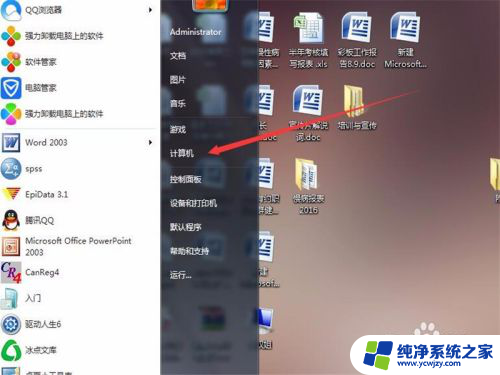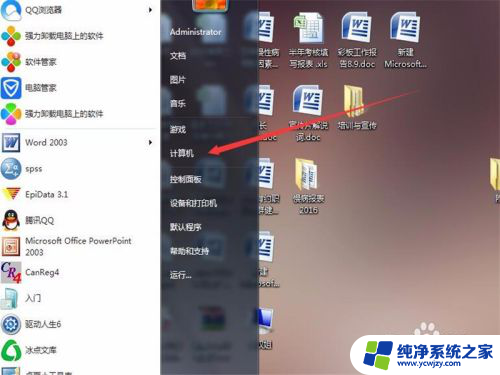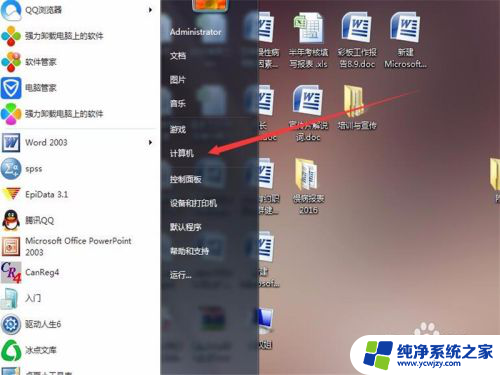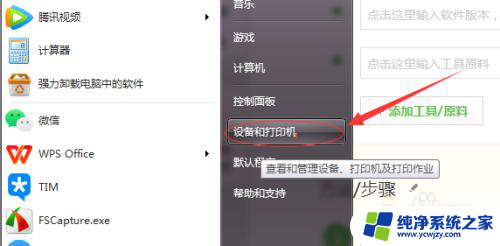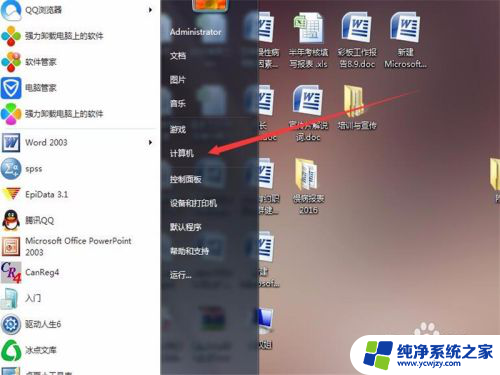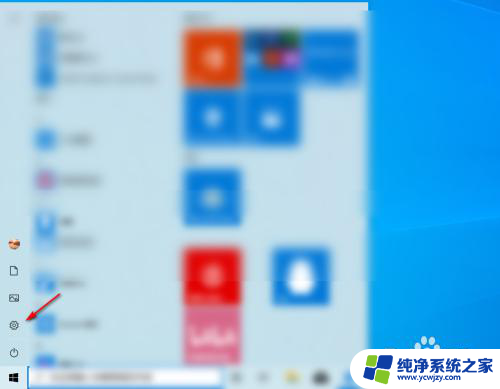打印机打印任务怎么取消 如何删除打印机上的打印任务
打印机是我们日常工作中不可或缺的办公设备之一,然而有时候我们可能会遇到一些繁琐的问题,比如不小心将错误的文件发送到打印机上,或者需要取消已经发送的打印任务,应该如何取消打印机上的打印任务呢?在本文中我们将介绍一些简单的方法,帮助您轻松地取消打印任务,以及删除打印机上的已发送任务。无论您是在家里还是在办公室,这些技巧都将为您解决烦恼,提高工作效率。
具体方法:
1.首先,我们在桌面上面,找到计算机,点击进入。【有些人可能把桌面的计算机删除了,小编遇到过这种情况。这个时候,你可以左键点击桌面右下角的开始按键,会出现计算机】

2.进入计算机之后,你在上方的菜单栏上面找到控制面板,点击控制面板,进入控制界面。
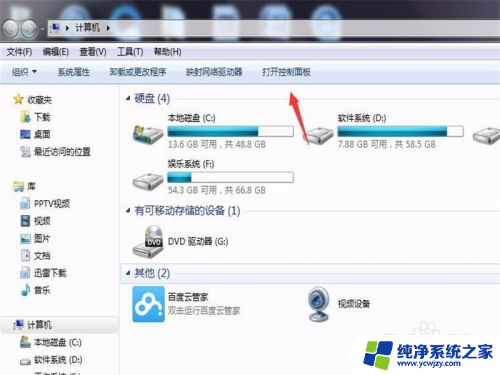
3.进入控制界面之后,你在第一列第三行硬件与声音,点击下面的查看设备与打印机,或者直接点击硬件与声音,直接进入界面。
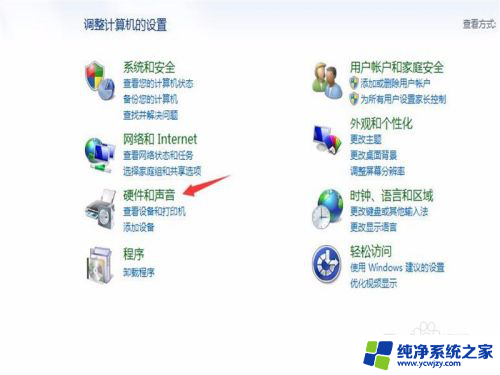
4.进入硬件界面之后,你点击你自己默认能够使用的打印机。也就是图标上面打勾的那个打印机,右键点击查看现在正在打印什么。

5.之后会出现一个弹窗,在弹窗里面。我们会看到打印的任务,右键点击出现弹窗菜单,点击上面的取消或者删除,任务就删除了。
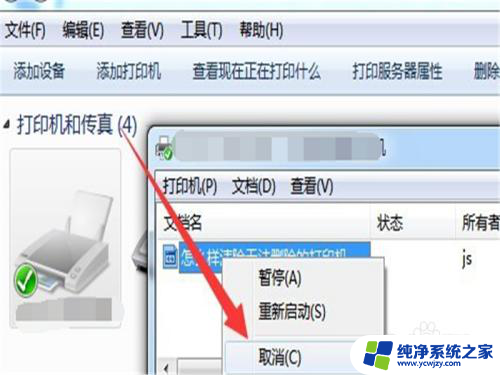
以上就是取消打印任务的全部内容,如果你碰到同样的情况,可以参照我的方法来处理,希望能对你有所帮助。